莫铭科技
粉丝49.5万获赞282.6万
相关视频
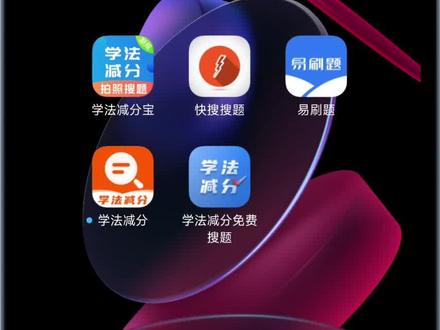 01:44
01:44 00:33查看AI文稿AI文稿
00:33查看AI文稿AI文稿视频工具箱你知道在哪吗?如果你不知道,来我告诉你。比如刷视频刷到这个文字,我们喜欢把它截屏下来,我们就点左半拉亮晶晶这个小树道向右拉, 然后就看到视频工具箱里面有录屏截屏,然后这个左半拉这一溜是那个我们下载的那 app, 我们想要哪个用哪个 app, 我们就可以点哪个 app, 方便快捷。学会了吗?学会了,赶快去试试吧。
639壹切淡如水 09:44查看AI文稿AI文稿
09:44查看AI文稿AI文稿大家好,本期视频是一加六刷入 windows 懒人包的教程, madeos 工具箱可以前往 madeos 官网获取, 本期教程中使用的是脚本版 v 八工具箱,下载完成后解压运行 midos 工具箱,点 e x e 即可 首次运行。先点击选择切换机型, 输入对应的机型序号,然后回车确认 完成后点击一键安装 win nose, 按照提示进行操作。下载需要的系统镜像懒人包为 mtip 文件, 当出现无 recovery 资源时,需要自行导入适用的 recovery 文件供应箱,点击导入资源, 选择二,选择需要使用的 recovery 文件, 输入一进行确认, 完成后关闭即可回到主程序,按任意键继续按照提示进入 fastboot 模式。 一家设备可以选择重启,在开机时感到震动后,立刻按下音量上键即可进入 fastboot 模式。完成后按任意键继续 根据提示为 windows 分配空间大小, 选择需要使用的 windows 镜像, 直接选择懒人包便可以直接在 recovery 模式中安装,使用 recovery 安装便可以在 win 七系统上正常刷入 windows 懒人包。安装过程大约需要十分钟,这里将跳过,等待 全部工作完成 进入桌面。 好了,本期教程到这里就结束了,感谢大家的观看,我们下期再见!
206柚坛UOTAN 02:04
02:04
猜你喜欢
- 1756从头学电脑















